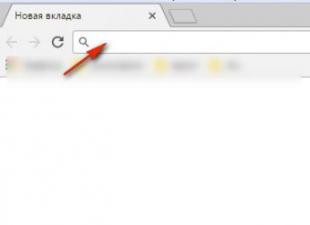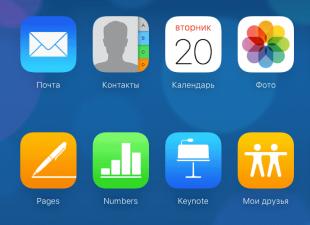Установка приложений без использования Google Play на Android - задача довольно простая. Кроме того, у неё существует сразу несколько видов решения. С помощью этой инструкции вы научитесь использовать каждый из них.
Зачем же вообще нужно устанавливать приложения без использования Google Play ? И не навредит ли это телефону? Среди основных причин, по которым приходится использовать сторонние источники, можно выделить экономию трафика (иногда на скачивание игры тратится больше денег, чем на её покупку), экономию денег (в интернете часто можно найти бесплатные APK-файлы тех приложений, за которые в Гугл Плей придётся платить деньги), и, кроме того, отсутсвие приложения на Google Play (некоторые разработчики распространяют свои приложения в обход Магазина от Google , чтобы монетизировать разработку с помощью посетителей сайта. Пример - плеер потокового видео SopCast ). Поэтому умение устанавливать приложения без Гугл Плей всегда будет для вас полезным.
Установка сторонних приложений из проверенных источников, таких как , не навредит вашему телефону. На нашем сайте все приложения проверены на наличие вирусов и вредоносных скриптов, а потому ваш телефон всегда будет оставаться в полной безопасности. Стоит отметить, что даже установка приложения с помощью Google Play далеко не всегда гарантирует вашему устройству полную безопасность.
Для того, чтобы беспрепятственно скачивать и устанавливать приложения со сторонних сайтов, вам необходимо разрешить телефону установку из непроверенных источников. Делается это просто. В новых версиях Android соответствующие настройки можно сделать, зайдя в НАСТРОЙКИ , и далее в раздел БЕЗОПАСНОСТЬ . Одной из граф в этом разделе является графа «Неизвестные источники» , в которой необходимо поставить галочку, а далее согласиться с внесением изменений.
Кроме этого, вам понадобится любой файловый менеджер. сайт рекомендует использовать для этих целей Total Commander . Нажмите на , чтобы скачать его с помощью Google Play .
Вот и всё! Теперь вы сможете ставить приложения не из Гугл Плей .
1. Первый и наиболее простой способ - установка приложений собственно с телефона.
Для того, чтобы залить приложение на смартфон, необходимо сразу его скачать. Используйте для этого внутренний браузер вашего телефона (на скриншоте пример из Google Chrome для Android ). Введите в адресную строку браузера адрес сайта (к примеру, ), найдите и скачайте нужный вам apk-файл . На сайте ссылки на скачивание приложений находятся под обзорами, где вы сможете скачать их бесплатно.
Далее вам необходимо тапнуть по ссылке, после чего начнётся загрузка файла приложения на ваше устройство. Обычно по умолчанию загрузка происходит в папку sdcard/Download во внутренней памяти вашего телефона. После скачивания вы можете выйти из браузера, чтобы приступить к следующему этапу.
Далее необходимо запустить ваш файловый менеджер (в нашем случае это Total Commander ), после чего в файловой системе устройства найти наш АПК-файл . Как уже было сказано, обычно он находится в папке Download во внутренней памяти телефона.
После того, как вы нашли скачанный файл приложения, нужно его открыть. Total Commander при нажатии на иконку приложения выдаёт три варианта действия: Установить, Открыть как ZIP и Google Play . Выбираем «Установить» . Далее уже само устройство ещё раз спросит вас об установке. Снова нажимаем «Установить» . Ждём завершения процесса установки - и всё! Приложение залито на ваше устройство!



2. Второй способ, который поможет сэкономить мобильный траффик, - установка Android-приложения с персонального компьютера с помощью USB-кабеля .
Запускаем с комрьютера любой интернет-обозреватель и заходим на сайт с приложениями, к примеру, на . Ищем понравившуюся программу и скачиваем её, как и в предыдущем способе. Сохраняем апк-файл в любую папку на компьютере.
Далее подключаем ваше устройство к компьютеру с помощью USB-кабеля . После этого вытягиваем «шторку» на Андроид-устройстве и выбираем «Подключить как устройство хранения данных» или «Медиа-устройство» . После этого заходим в «Мой компьютер» и ищем там ваш телефон или планшет.
Копируем скачанный ранее APK-файл в любую папку аппарата на Андроид и запоминаем её. После завершения копирования смартфон можно отключить от ПК.
Пользуясь всё тем же Total Commander или любым другим Проводником, ищем папку, в которую сохраняли приложение. Нашли? Вы почти у цели.
Как и в прошлом способе, открываем АПК-файл , тапнув по нему и дважды нажимаем «Установить» . Ждём завершения процесса установки и радуемся. Приложение залито на смартфон!
3. Третий способ установки приложений на Андроид касается установки игр с кэшем.
Дело в том, что некоторые разработчики для уменьшения размера скачиваемого файла отделяют часть игровых элементов от апк-файла . В таком случае приходится отдельно устанавливать игру, а отдельно кэш. Исключение - игры, которые после установки сами «докачивают» нужные файлы.
Итак, что же нам понадобится для такого типа установки? Наиболее простой способ - это установка с помощью ПК . Для начала скачайте апк-файл приложения и прилагающийся к нему кэш . Сохраните оба файла в любую папку вашего компьютера. Далее, пользуяся вторым методом, описанным выше, установите файл приложения (APK) .
После этого, переходим к кэшу. На сайте в инструкции по установке всегда описано, в какую папку необходимо положить ваш кэш. Ищем и открываем её с помощью «Моего компьютера» . В отдельном окне открываем файл кэша. Обычно он заархивирован в ZIP- или RAR- файл. Пользуясь соответствующим архиватором, извлекаем папку с кэшем из архива. После этого копируем её на телефон в указанную в обзоре папку. Чаще всего, это папка sdcard/Android/data/obb , однако бывают и исключения. К примеру, кэш иногда приходится копировать в папки sdcard/Android/data/ или sdcard/gameloft/games/ (игры от Gameloft ). В любом случае, скачивая приложения с , вы не ошибётесь. Главное - обращайте внимание на инструкцию.
После того, как кэш скопирован в нужную папку, отсоединяем смартфон от ПК и запускаем приложение. Готово! Удачной игры!
Несмотря на то, что операционная система Windows Phone 7 пока еще находится на ранних этапах своего развития, в Marketplace уже сформировано достаточно мощное предложение из 3000 совместимых программ. Тем не менее, потребность в сторонних приложениях, которые не предлагает Microsoft, растет. К сожалению, софтверный гигант официально не позволяет устанавливать на свои устройства те программные решения, которые не были им одобрены и не размещены в Windows Phone Marketplace.
До сих пор самым простым способом установки сторонних приложений был процесс их поиска и загрузки через вышеупомянутый онлайн-магазин. Кроме того, получить разрешение на установку чужого приложения можно было, зарегистрировавшись в качестве разработчика. Это дает вам право устанавливать любые совместимые приложения сторонних производителей для проверки их перед размещением в Marketplace. Правда, удовольствие это не бесплатное. За аккаунт разработчика придется заплатить $ 99 в год. Если для вас это не проблема - вперед. Если такой вариант не радует, тогда воспользуйтесь третьим способом.
Итак, вариант номер три, появившийся буквально пару дней назад. Теперь загрузить любые совместимые приложения на устройство Windows Phone 7 можно при помощи нового инструмента под названием . Программа была создана тремя талантливыми разработчиками - Рафаэлем Риверой, Крисом Уолшем и Лонг Ченгом. Преимущество ChevronWP7 в том, что пользователи могут устанавливать приложения, не загружая их с Windows Phone Marketplace.
ChevronWP7 - первый инструмент такого рода. Представляет собой одиночный исполняемый файл, который должен быть запущен на компьютере под управлением Windows XP SP2 или более поздней версии системы. Кроме того, пользователи должны иметь программное обеспечение Zune Desktop, установленное на ПК. Третье условие - подключение смартфона к ПК через кабель USB. ChevronWP7 разблокирует доступ к устройству, давая возможность работать с операционной системой мобильного телефона. Правда, есть опасность того, что после разблокировки ваш новенький аппарат и вовсе окажется неработоспособным.
В Microsoft уже известно о появлении ChevronWP7 , и даже последовала официальная реакция: «Естественно, мы ожидали, что люди будут пытаться разблокировать телефоны и изучать операционную систему. Мы призываем людей использовать свои телефоны в том виде, в котором они поставляются заводом-изготовителем для обеспечения максимального комфорта эксплуатации. Попытка разблокировать устройство приведет к потере гарантийного обслуживания, может нанести ущерб функциональности телефона, закрыть доступ к услугам Windows Phone 7 или вовсе сделать телефон непригодным к использованию».
Если вы человек рисковый, то можете воспользоваться ChevronWP7 и посмотреть, что будет. Повезет - значит, сможете установить в операционную систему все, что душа пожелает. А повернется фортуна не тем, чем ожидали - ваш телефон пополнит запасы местной свалки. Кстати, если вы опытный пользователь, вы можете предложить свой вариант установки сторонних приложений на Windows Phone 7. Предлагаем всем делиться своими и чужими советами и рекомендациями!
Это действительно работает.
Ты устал ждать выхода джейлбрейка? Хочешь устанавливать сторонние приложения не из App Store на свой iPhone или iPad? Есть решение. Zestia – аналог Cydia с неофициальными программами, которые работают на устройствах без джейлбрейка.
Кроме того, в приложении имеется некоторый перечень взломанных приложений с бесконечными внутриигровыми покупками, что не поощряется разработчиками.
Внимание : приложение – неофициальное (китайское), поэтому ты делаешь это на свой страх и риск. Сторонние сертификаты позволяют отправлять данные пользователя на чужие сервера. Используя это ПО, ты ставишь под угрозу не только сохранность своей личной информации, но и надежность совершаемых со смартфона финансовых транзакций.
Как поставить магазин приложений на iOS
Этап 1 . Открой в Safari эту ссылку и нажми кнопку «Install Zestia».
Этап 2 . Подтверди установку соответствующего профиля.

Этап 3 . На твоем рабочем столе появится новая иконка Zestia – открывай программу.

Этап 4 . Выбирай интересующее тебя приложение, устанавливай его.

Этап 5
. Теперь вернись в Настройки, зайди в раздел «Основные» –> «Профили» и нажми на имя разработчика этого приложения в списке.
Этап 6
. С уверенностью жми «Доверять».

Этап 7 . Наслаждайся новым неофициальным приложением! :)

“Андроид”, будучи свободной платформой, имеет несколько решений для каждой отдельной функции. Это же утверждение справедливо для установки приложений, которую можно выполнить массой различных способов. Как установить приложения с компьютера на “Андроид”, является одним из первых вопросов, задаваемых обладателями соответствующих устройств. Помимо использования стандартных средств, можно воспользоваться установкой с помощью компьютера. Важно лишь знать, как устанавливать приложения на “Андроид” через компьютер правильно.
Установка приложений с помощью сайта Play Market
Один из самых простых и верных методов - использование официального сайта Google Play. Если ваше устройство привязано к Google-аккаунту, то достаточно будет зайти на сайт Play Market, ввести свои данные и выбрать нужное приложение. Если ваше устройство окажется совместимо с приложением, то оно будет в автоматическом режиме загружено и установлено на ваш гаджет (если он подключен к сети).
Как установить приложения с компьютера на “Андроид” не используя Play Market
Такие методы тоже существуют. Самый простой - это использование файлов APK. Минусом такого метода является необходимость задействовать гаджет. Вы можете найти нужное приложение и даже загрузить его на ваше устройство, но установку придется произвести уже на аппарате либо как минимум активировать утилиту для подключения к компьютеру. Существует масса ресурсов, где распространяются APK-файлы к популярным программам. Вам нужно лишь найти подходящий и загрузить на телефон.
Сделать это можно как через файловую систему, подключив телефон к компьютеру, так и беспроводным методом. Во втором случае поможет утилита под названием Air Droid. Данный продукт позволяет получить полный доступ к вашему телефону, включая управление файлами. Вы можете перенести все ваши APK-файлы на телефон с помощью Air Droid, после чего установить их на устройстве, минуя Google Play. Программа и сама может распознать и установить APK, главное, чтобы устройства были сопряжены, и был включен SideLoad.

Включения SideLoad
Еще один момент, который стоит учесть - это необходимость включения SideLoad режима. По умолчанию в “Андроиде” установлена защита от инсталляции программного обеспечения не из Google Play. Сделано это с целью обезопасить пользователей от вредоносных программ и “пиратских” приложений. SideLoad или “Установка из сторонних источников” позволяет обойти этот запрет. Для этого нужно зайти в настройки вашего гаджета и в пункте “Приложения” установить соответствующую галочку. После вы будете вольны самостоятельно решать, каким программам доверять, а каким - нет.
Установка с помощью ADB
Возможно, по какой-то причине использование описанных выше методов не подходит. Или нет желания работать со сторонней программой вроде Air Droid, а необходима. Тогда придется воспользоваться более сложным методом.
В первую очередь понадобится специальный инструмент, он называется Android Debugging Bridge. Перед тем как установить приложение на “Андроид” с компьютера, придется наладить между ними связь. Загрузите в Сети архив android-tools.zip и распакуйте на диск C. Возможно, потребуется драйвер для работы с конкретным устройством. Если утилита не заработала, посетите сайт производителя вашего гаджета и найдите информацию по поводу отладки там. Включите на вашем устройстве “Режим отладки USB”, после чего запускайте приложение.

Перед тем как начать установку, введите команду она позволит убедиться, что ваше устройство корректно взаимодействует с компьютером. Как только завершили все подготовительные процедуры, можно приступать к установке приложений. Для этого нужна команда adb install и путь к месту на диске, где располагается apk-файл (пример - adb install наше приложение.apk). Если есть необходимость установить приложение на карту памяти, то следует добавить к команде приставку -s.
Тестирование приложений на компьютере, или “Андроид”-приложения в Windows
С тем, как установить приложения с компьютера на “Андроид”, разобрались. Методов масса, каждый по-своему хорош. Еще один вопрос, который возникает у пользователей: можно ли установить приложения “Андроид” на компьютер. Ответ - можно. Нередко пользователи хотят опробовать какое-то приложение перед установкой или в случае, когда устройство его не поддерживает. В этой ситуации поможет эмулятор “Андроида”. Для этого существует масса программ. Самыми популярными являются BlueStacks и Andy.

BlueStacks отличается отличной производительностью в играх, посему пользуется спросом у тех, кто хочет опробовать игры с мобильной платформы на своем компьютере. Также программа поддерживает установку разных версий системы.
Andy попроще как в техническом плане, так и в плане использования. Работает в автоматическом режиме и неплохо эмулирует “Андроид”, все сервисы и приложения отлично работают.
Так что перед тем как установить приложение на “Андроид” с компьютера, вы можете протестировать его прямо на нем, используя одну из представленных выше программ.
На свой страх и риск
Google не просто так придумали защиту от установки APK. В интернете полно таких файлов со встроенными вирусами, что делает их использование довольно опасным. Если же перед вами все-таки встал вопрос, как установить приложения с компьютера на “Андроид”, убедитесь в том, что файл APK, который вы планируете установить, не содержит в себе вредоносного кода. Выбирайте проверенные ресурсы и не поленитесь лишний раз включить антивирус.
Здравствуйте, дорогие читатели.
В продолжение об изменении оформления в разных операционных системах, хотелось бы рассказать, как использовать сторонние темы для Windows 10. Дело в том, что в этой версии предусмотрен новый алгоритм работы системы безопасности по сравнению с прошлыми частями. Кроме того, центр обновлений работает самостоятельно, не завися от пользователя, а потому устанавливает дополнительные пакеты, не спрашивая разрешения. А потому нужно прибегать к нестандартным решениям. В статье я расскажу, как изменить интерфейс ОС, используя другие инструменты, не предусмотренные разработчиками.
Наверное, все пользователи компьютера знают, что Microsoft старается не просто предлагать новые версии продукта. Вместе с тем разработчики постоянно выпускают различные обновления, помогающие улучшить работу операционки.
Известно, что в новых версиях Win нет стандартных возможностей, позволяющих установить сторонние темы. Для этого необходимо воспользоваться специальным программным обеспечением. Причем для различных сборок OS необходимо находить свою версию. И сначала я расскажу, что нужно делать для изменения оформления в Windows 10 1511.
Важно! Перед началом стоит предупредить, что все действия, связанные с изменением работы системы через патч для сторонних тем, могут привести к частичному или полному выходу из строя ОС. А потому пользователи должны понимать, что делают это на свой риск. Даже при полном и последовательном выполнении каждого пункта инструкции. Именно в связи с этим перед началом каких-либо действий, лучше создать точку восстановления. В случае чего, она поможет быстро вернуть все на место.
Весь процесс делится на два основных шага: подготовка и установка тем от сторонних разработчиков. Как пропатчить виндовс 10 для желаемого результата?
Нам нужно выполнить ряд движений:
Как установить другую тему? Делаем несколько движений:

Для обновления 1607 ( )
Стоит сразу сказать, что для Windows 10 1607 сборки установка патча проходит проще, чем в прошлом варианте:

Скачиваем тему для виндовс 10, которая совместима с этой сборкой операционки. Обычно информация указывается в описании. В большинстве случаев это можно сделать без регистрации.
 blackhack.ru ОК. Настройки, новости, игры.
blackhack.ru ОК. Настройки, новости, игры.